怎么在VMware虚拟机上安装Win7系统?
来源:pe吧 作者:Bill 发布于:2018-06-29 11:22:16 浏览:2541
很多用户都知道在Windows系统中虚拟机的作用显得越来越重要了。在VMware虚拟机里安装win7系统,可以很方便我们对系统的各项功能进行测试,而又不会影响本机系统,非常实用。那么怎么在VMware虚拟机上安装Win7系统?
方法/步骤:
1、进入VMware Workstation 12,点击“创建新的虚拟机”;
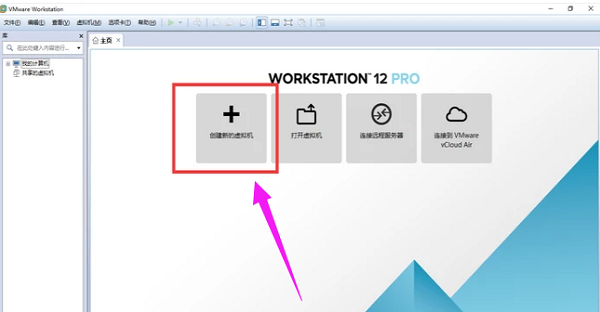
2、选择典型,点击“下一步”;
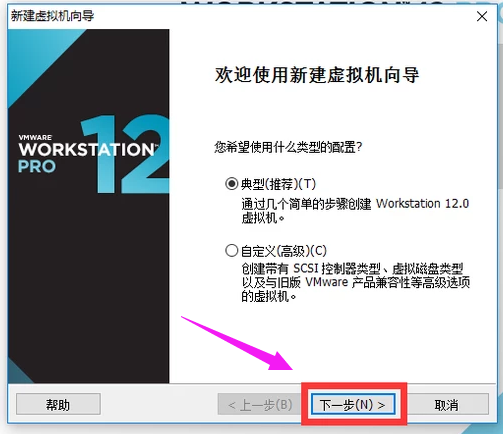
3、选择自己win7镜像下载的位置,然后点击“下一步”;
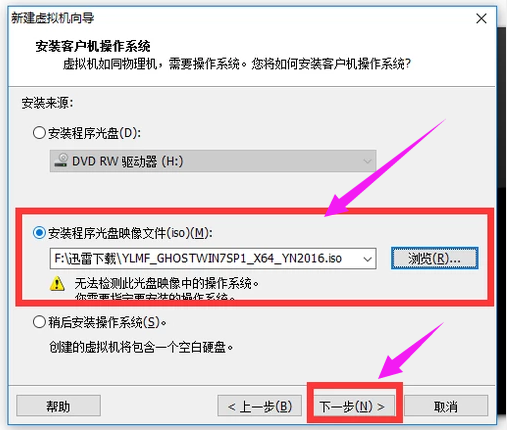
4、选择版本win7,然后点击“下一步”;
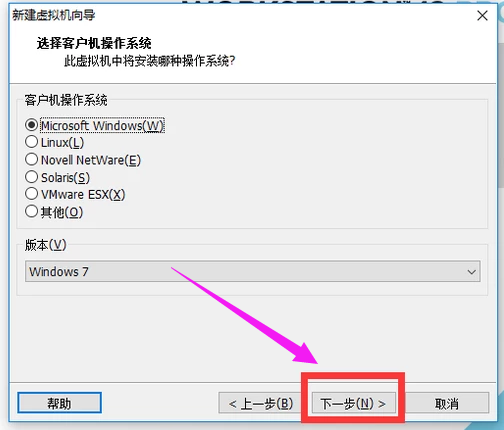
5、选择Windows的安装位置,然后点击“下一步”;
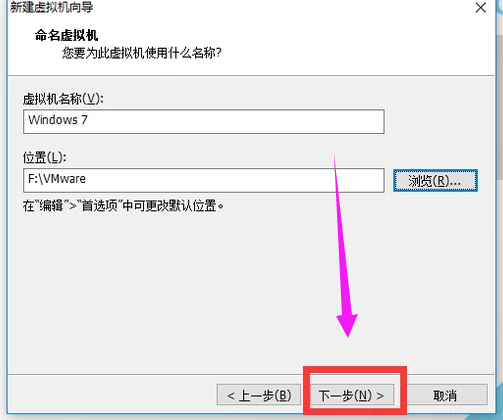
6、点击“下一步”;
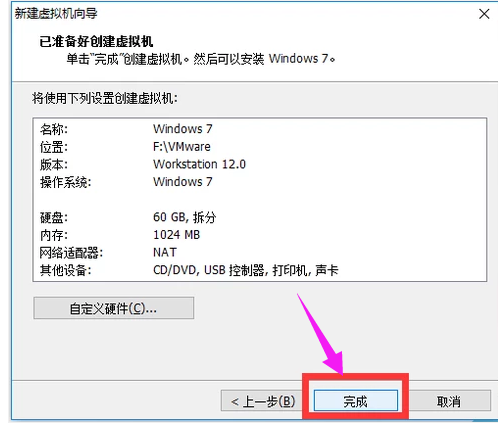
7、然后点击“完成”;
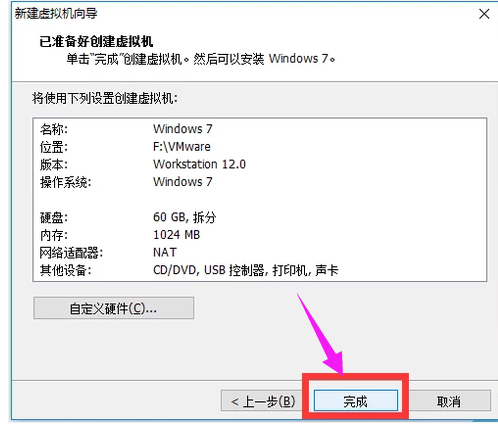
8、然后点击“开启此虚拟机”;
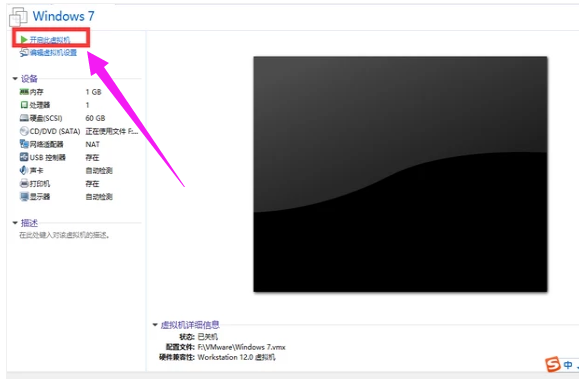
9、然后就会启动Win7系统;
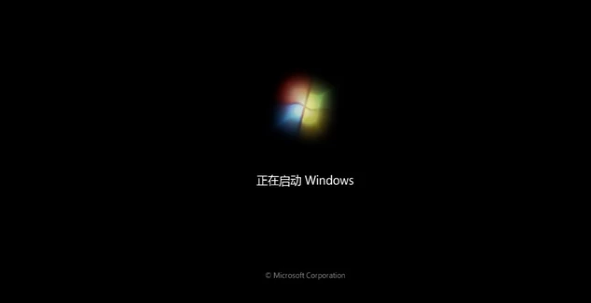
以上就是怎么在VMware虚拟机上安装Win7系统的方法,希望这篇教程能帮助到有需要的用户。要想了解更多windows资讯,请继续关注PE吧。
推荐使用总裁团队旗下功能强大的封装产品
驱动工具 驱动总裁
一键重装 PE吧装机助理



